在日常生活中,我们经常会使用手机拍摄照片来记录美好的时刻,而在拍摄照片的过程中,加上水印可以让照片更有个性和专业感。苹果手机作为一款高端智能手机,其拍照功能十分出色,同时也提供了方便的水印设置方法。今天我们就来了解一下如何在苹果手机上制作水印照片,让你的照片更具独特性和专业感。
苹果手机拍照水印设置方法
具体方法:
1.打开苹果手机之后,解锁手机并进入桌面。找到桌面上的快捷指令选项,点击快捷指令。
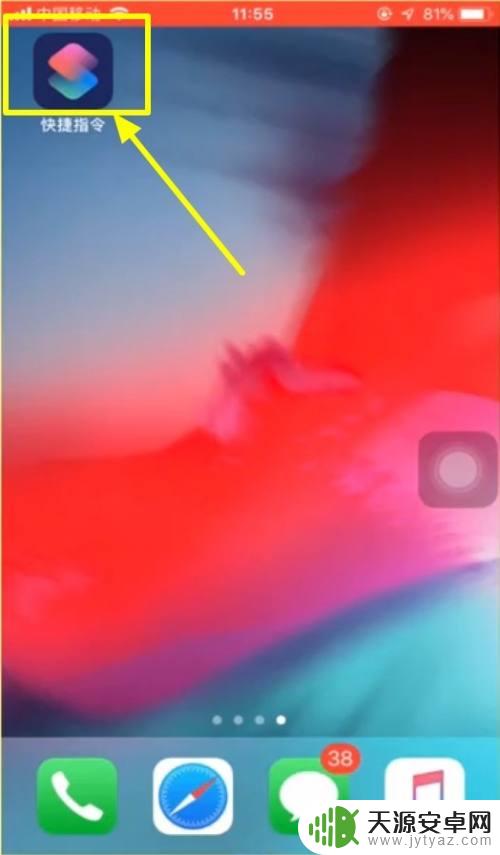
2.在快捷指令库页面里面,找到给iPhone添加相机水印按钮。然后点击选择。
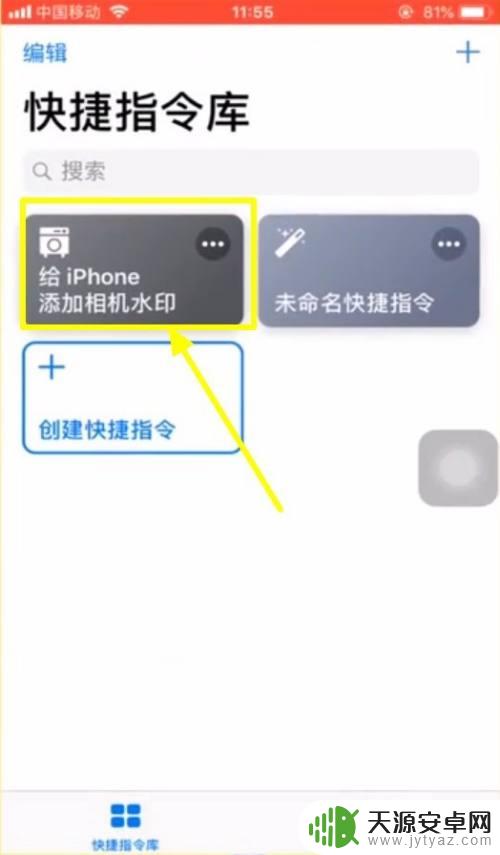
3.这时候就会出现一个页面,在这个页面里面。有两个选项,点击拍照添加水印。
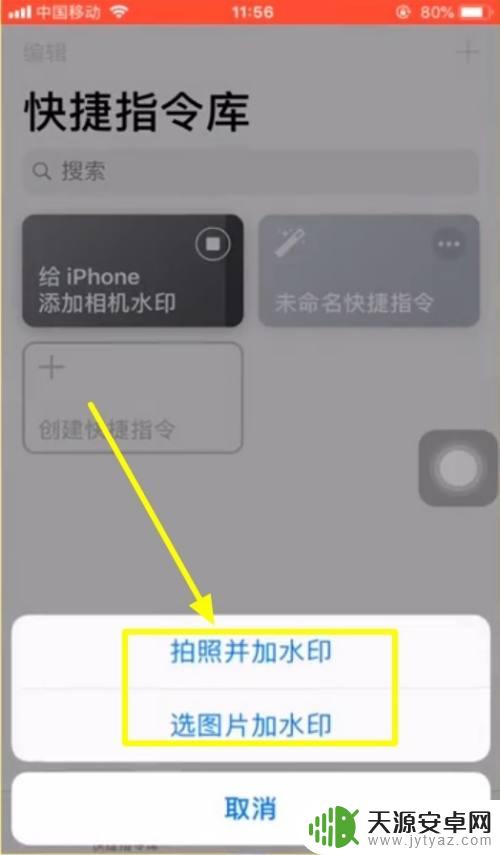
4.点击拍照添加水印之后,系统会弹出访问相机的请求,点击好选项。
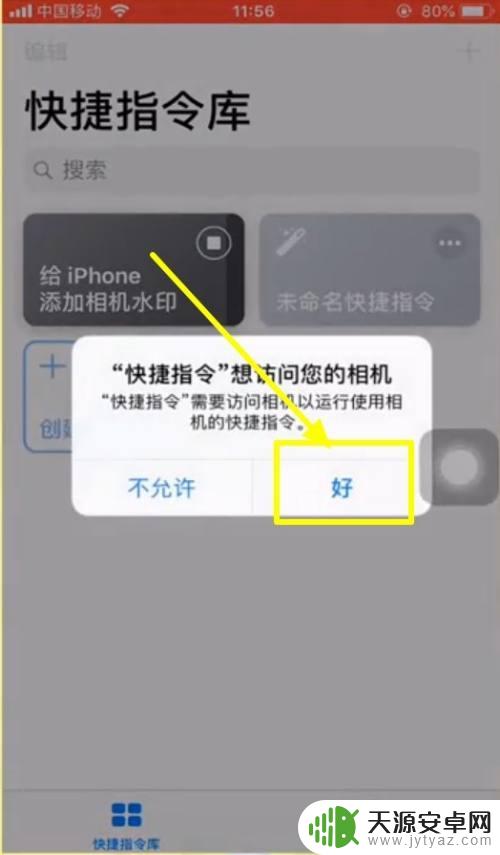
5.相机随后打开,进行拍照,拍照后点击使用。

6.然后返回快捷指令库,点击创建快捷指令。
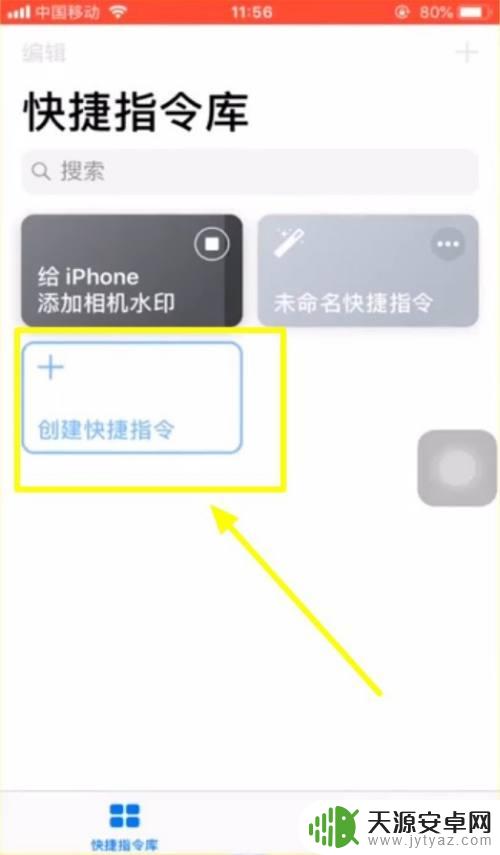
7.根据自己的手机情况,选择手机的型号与水印的颜色。
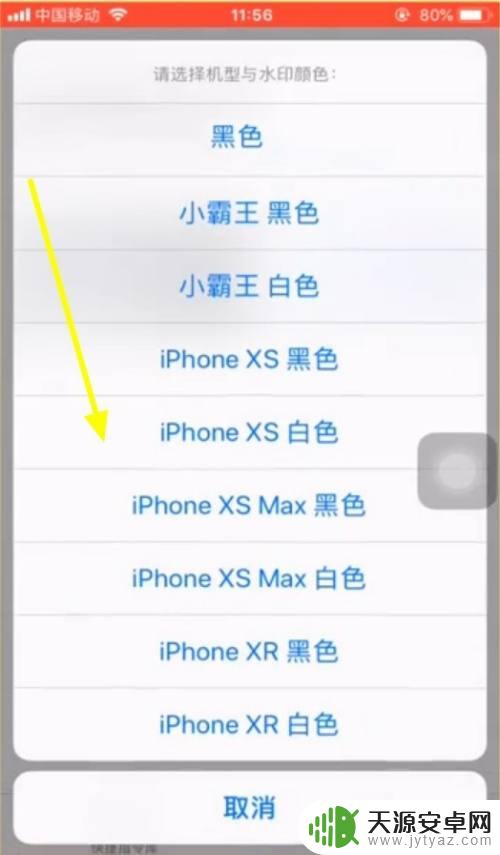
8.这时候就能看到照片上出现了水印。
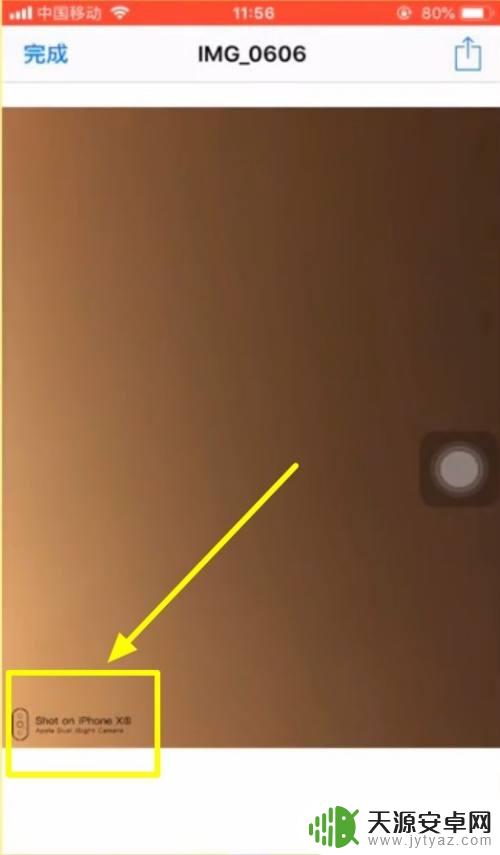
9.点击左上角的完成即可。
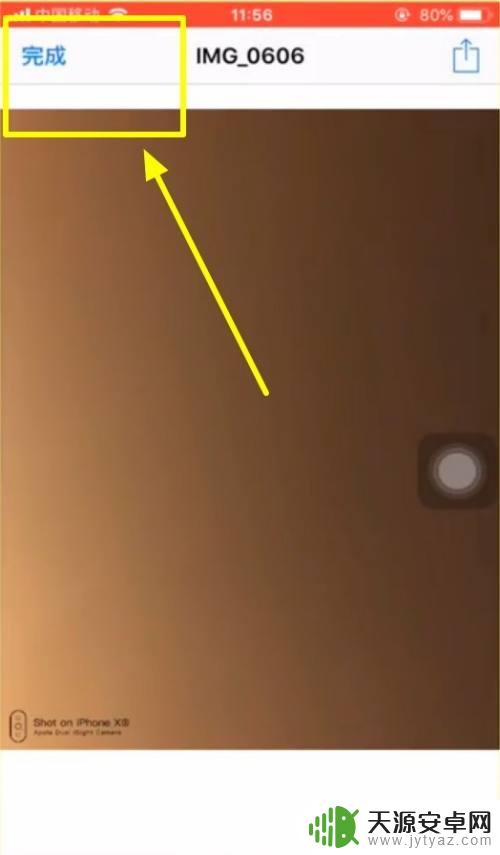
以上是制作苹果水印照片手机的全部内容,需要的用户可以按照小编的步骤进行操作,希望能对大家有所帮助。









